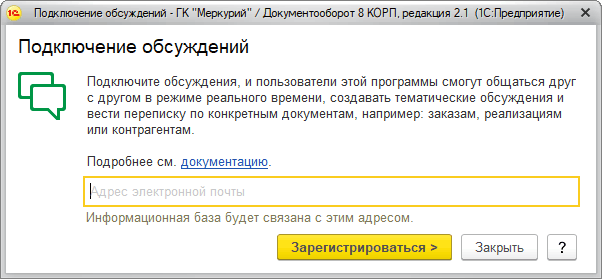
В программу встроены Обсуждения. С них пользователи могут общаться друг с другом в режиме реального времени, создавать тематические обсуждения и вести переписку по конкретным документам, контрагентам и т.д.
Обсуждения могут быть двух видов:
■ Контекстное – относится к документу, элементу списка или другому объекту данных. Такая переписка будет отображаться в карточке выбранного объекта для всех пользователей, у которых есть права доступа к объекту.
Для объекта может существовать только одно относящееся к нему обсуждение. Поэтому у контекстных обсуждений нет заголовка, их не требуется создавать или выбирать из списка.
■ Неконтекстное – обмен текстовыми сообщениями не привязан к какому-либо объекту. Отображаются только на панели Обсуждения и доступны только участникам обсуждения.
Пользователь может создать любое количество обсуждений любого вида.
Включает администратор: Настройка и администрирование – Поддержка и обслуживание – Интернет-поддержка и сервисы – Обсуждения.
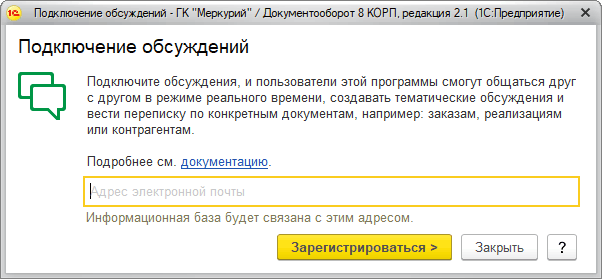
Новый чат создавать не нужно – он уже есть, готовый. Его нужно просто найти.
Основная форма системы взаимодействия открывается по команде Обсуждения на панели открытых окон.
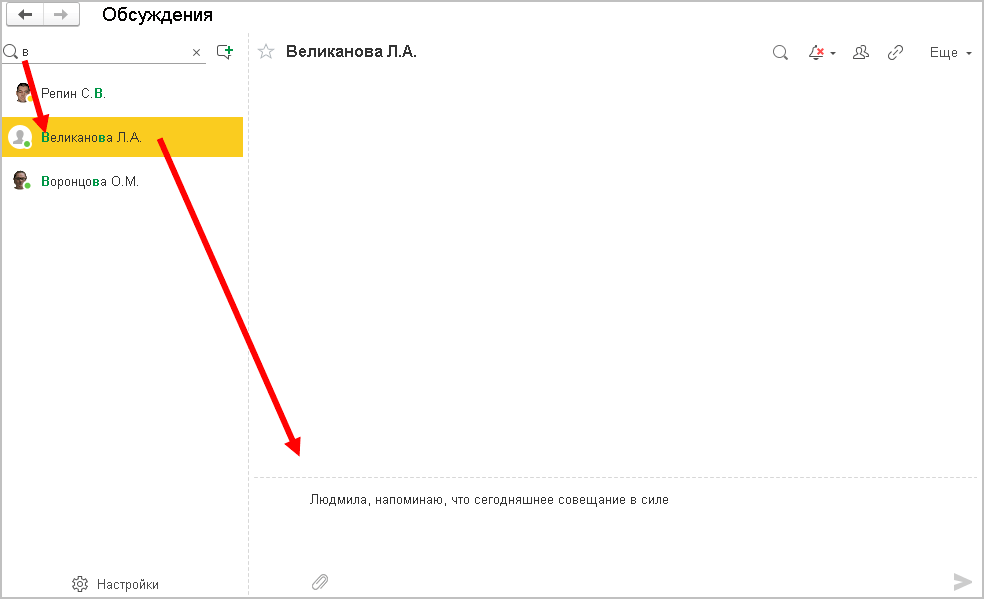
Откройте Обсуждения. В поле Поиск по темам и пользователям начните вводить фамилию коллеги. Выберите его из предложенных программой и пишите сообщения.
Сообщения не увидит никто, кроме вас и участников чата.

Количество участников не ограничено. И да, здесь есть все сотрудники компании.

В любой момент к уже начатому обсуждению можно подключить новых участников.
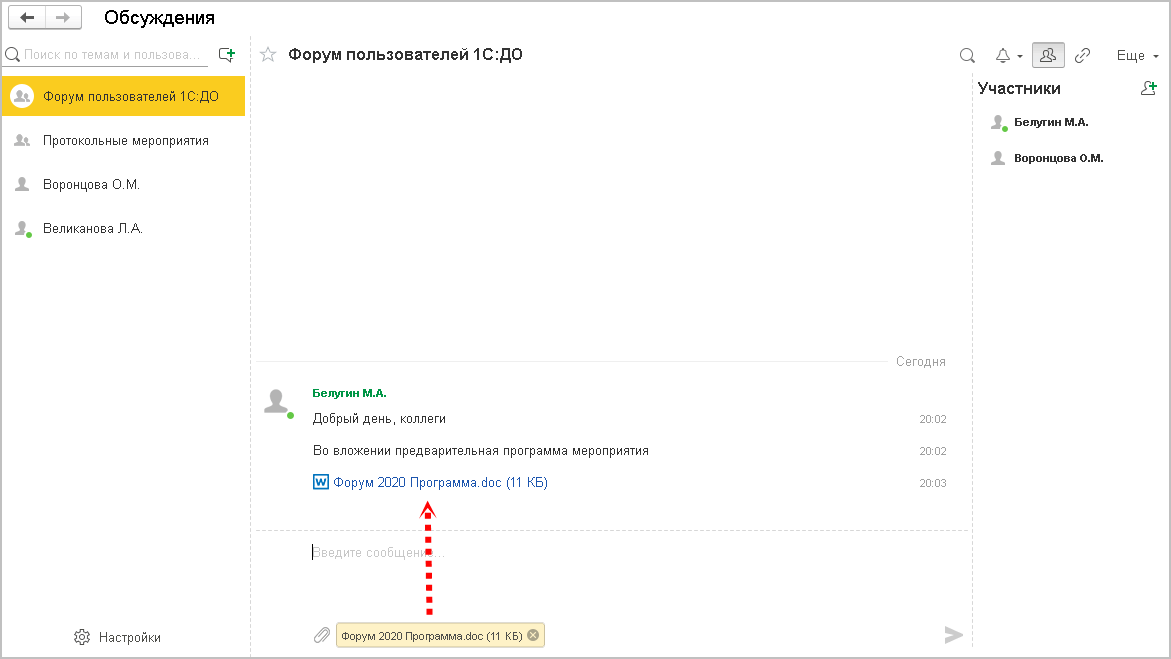
Достаточно нажать![]() и выбрать файл. После отправки вложение станет ссылкой и откроется одним
кликом.
и выбрать файл. После отправки вложение станет ссылкой и откроется одним
кликом.
Картинку можно добавить из буфера обмена с помощью Ctrl+V.

1.
Скопируйте ссылку на объект
программы в буфер обмена с помощью кнопки
![]() в правом верхнем углу его карточки.
в правом верхнем углу его карточки.
2. Вставьте ссылку в чат с помощью Ctrl+V. По ней собеседник откроет карточку объекта в один клик.

Удобно скопировать ссылку на входящее письмо у другого сотрудника, чтобы он не искал его в почте. Например, так: «Посмотри письмо ххх, я писал тебе в июне». Это делается так: Еще – Письмо – Ссылка на входящие письма.
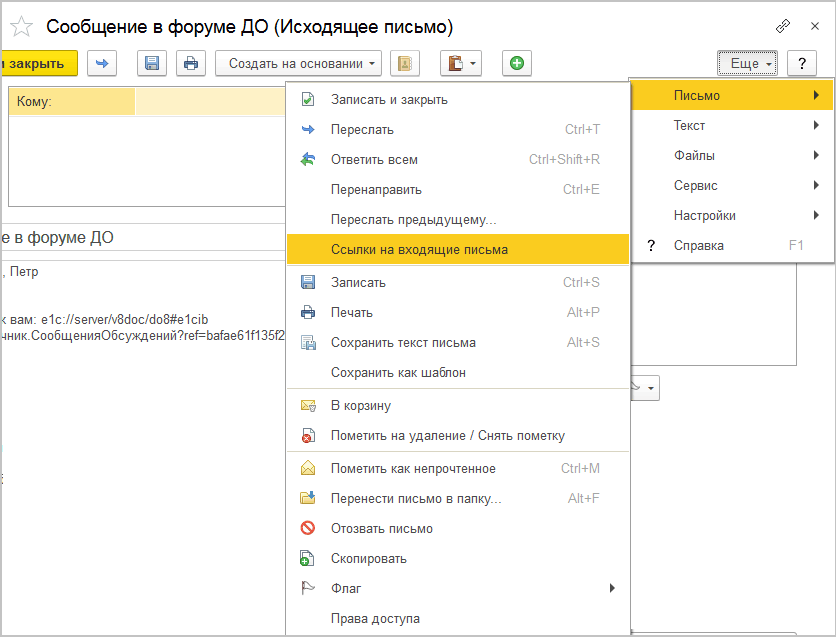

Если нужно публично обсудить с коллегами какой-то объект ДО, например, документ, контрагента, мероприятие, файл и др.:
1. Откройте его карточку и нажмите Обсуждение.
2. Напишите сообщение.
3. В поле Кому выберите сотрудника или сотрудников, которых вы хотите оповестить о своем сообщении.
По объекту может быть только одно обсуждение. Его сможет прочитать любой сотрудник, которому доступен объект, но оповещение получит только тот, кого вы выберете.
С вашего согласия оповещений будет много: они «всплывут» в правом нижнем углу экрана и попадут в центр оповещений.


Если вы готовы принять участие в обсуждении, кликните по оповещению и пишите в чат.
Настройки оповещений можно изменить в любой момент.

Чтобы отключить вообще все оповещения, например, на время совещания, установите статус Не беспокоить.

Отключить оповещения по конкретному чату:
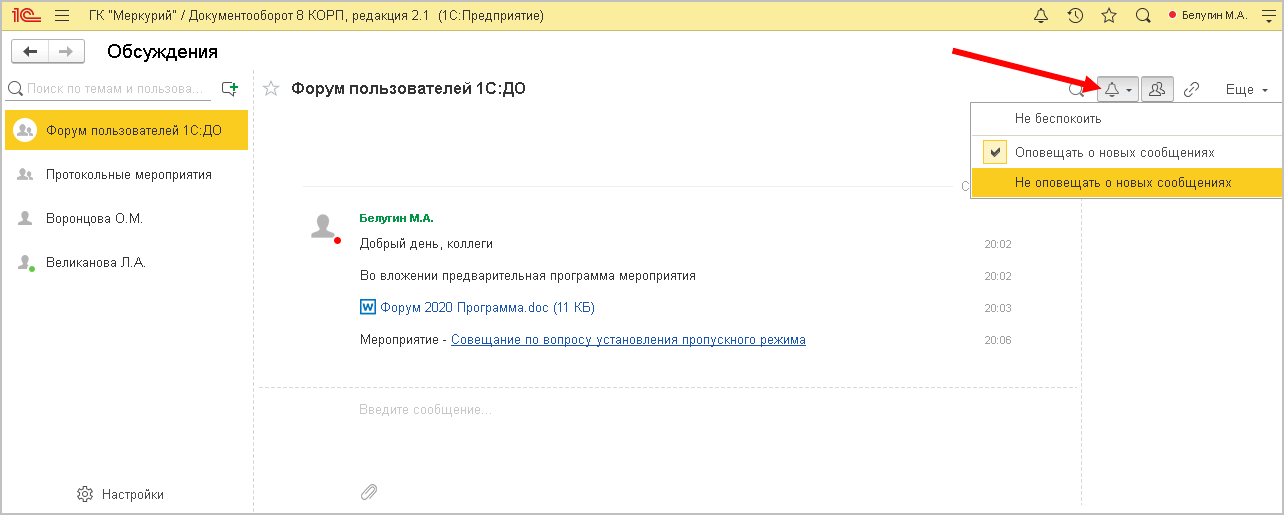
Только помните: услышать друг друга в чате можно только если есть микрофон, увидеть – только через веб-камеру!

Из группового чата можно позвонить как нескольким, так и одному из собеседников.
